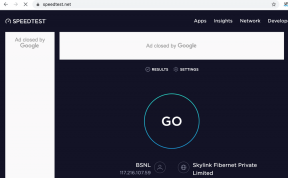Start en anden app uden at forlade den nuværende app på Android
Miscellanea / / March 08, 2022
For nogle dage tilbage vi dækkede en app til Android kaldet Trigger ved hjælp af hvilken man kan starte enhver app eller indstillinger på Android uden at forlade eller minimere en kørende app, som brugeren muligvis arbejder på. Men da appen var baseret på gestusgenkendelse, var der ikke mange, der elskede den. Så i dag vil jeg dele endnu en appstarter til Android beregnet til at opnå noget lignende, men bruger en flydende sidebjælke i stedet for bevægelser.
Swapps til Android
Swaps er en launcher til Android, som fungerer parallelt med din eksisterende app launcher (lager eller andet Android launchers). Den største forskel mellem en traditionel launcher og Swapps er, at du kan starte sidstnævnte uden at forlade nogen applikation, du arbejder på.
Lad os nu se nærmere på, hvordan appen og dens funktioner fungerer.
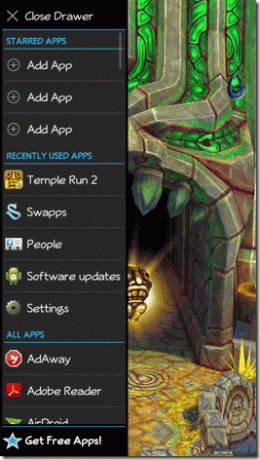
Når du har installeret Swaps fra Play Butik, skal du starte den. Appen åbner dets konfigurationspanel direkte, og du vil også se en grøn linje ved venstre kant af din skærm. Dette er området, hvor du skal lave bevægelsen for at åbne Swapps-appens sidebjælke, når og hvor du har brug for det (det vil sige på din Android-skærm).
Du kan ændre området for bevægelsesregistrering ved at ændre de aktive punktkonfigurationsværdier i appindstillingerne. For eksempel, hvis du ønsker at flytte det aktive sted fra centrum til top eller bund, skal du blot trykke på ActiveSpot Gravity-ikonet og derefter vælge den ønskede mulighed. Det samme gælder ActiveSpot bredde og højde.
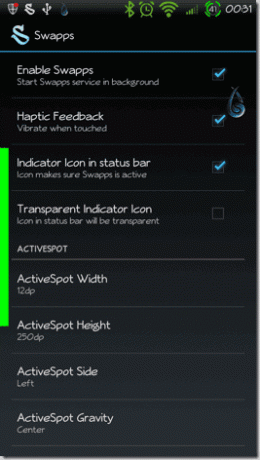
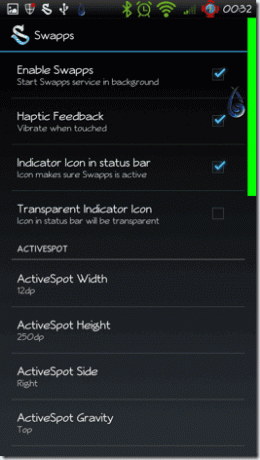
Når du har konfigureret ActiveSpot, kan du trykke på startknappen for at afprøve det. Når din gestus er genkendt, vil sidebjælken springe ud fra kanten af skærmen. Denne sidebjælke er opdelt i tre dele: Stjernemarkeret, Nyligt brugt og Alle apps.
Det første afsnit – Stjernemarkeret – indeholder intet, når appen er installeret, og brugeren kan tilføje sine ofte brugte apps til den. Som standard er antallet af apps, der kan tilføjes til listen med stjerner, 3, men det kan altid øges, reduceres eller endda helt fjernes ved hjælp af Swapps-indstillinger. For at tilføje en app skal du blot trykke på Knappen Tilføj app på sidebar launcher og vælg den, du gerne vil se.
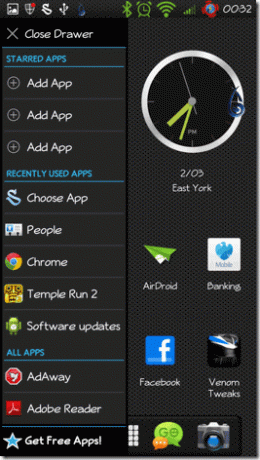
Det andet afsnit, Nyligt brugt, som navnet antyder indeholder de sidste 5 brugte apps, mens den Alle apps sektionen indeholder alle de apps, der er installeret på din enhed. Tryk på luk for at lukke sidebjælken Luk skuffen knappen øverst eller bare tryk hvor som helst uden for appskuffen.
Sidebar Pro: Et alternativ
Mens jeg undersøgte om Swapps, fandt jeg en anden app kaldet Sidebar Pro som giver lignende funktionalitet. Appen fungerer mere eller mindre som Swapps, men i modsætning til førstnævnte tillader Sidebar ikke alle apps i docken. Skuffens bredde er også mindre, da den kun indeholder ikonet og kan gøres gennemsigtig for et bedre udseende.
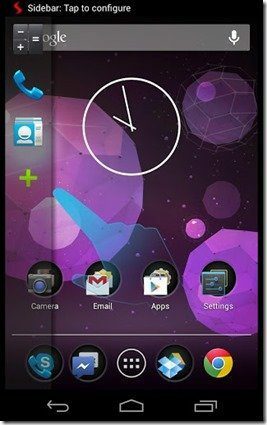
Men alt det kommer med en lille pris på $1,99. Selvom der er en let-version tilgængelig, er funktionaliteterne meget begrænsede, og appen vil konstant nage dig til at købe den fulde version af produktet. Lite-versionen er kun god nok til at teste, før du foretager købet.
Konklusion
Valget er dit, både appen udfører opgaven uden fejl. Hvis du blot vil løse formålet uden at betale for appen, er Swapps et godt valg, men hvis du er det villig til at betale et par dollars for det tiltalende design og avancerede konfigurationer, vil jeg bestemt anbefale Sidebar Pro.
Sidst opdateret den 3. februar, 2022
Ovenstående artikel kan indeholde tilknyttede links, som hjælper med at understøtte Guiding Tech. Det påvirker dog ikke vores redaktionelle integritet. Indholdet forbliver upartisk og autentisk.